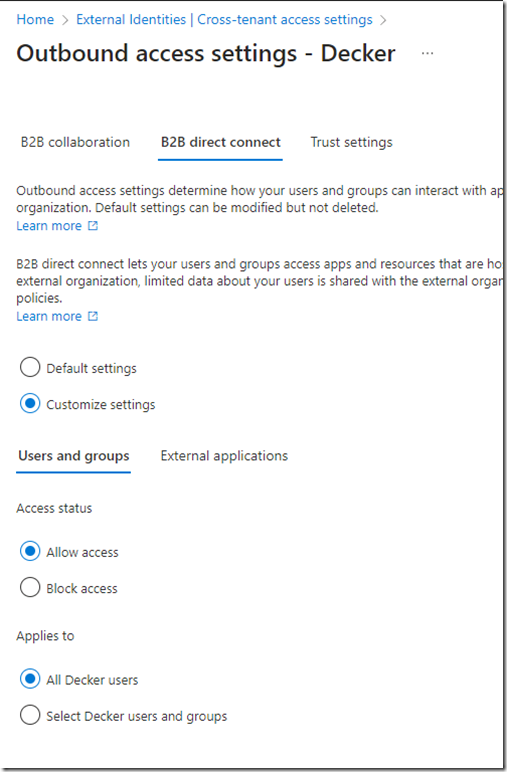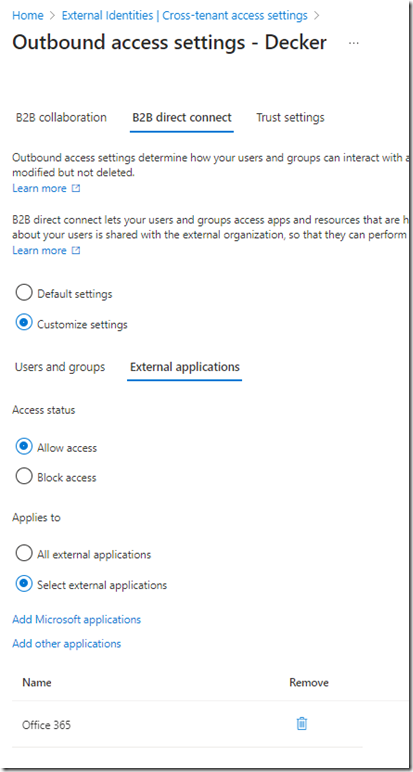Damit ihre Benutzer einen freigegebenen Kanal in Teams für Personen außerhalb ihres Unternehmens freigeben können, muss zuerst eine sogenannte B2B Connect Verbindung zwischen beiden Tenants eingerichtet werden. Hier ist die Anleitung, wie dies zu tun ist.
Was ist Azure B2B Connect und wozu wird es gebraucht
Azure B2B-Connect ist ein Feature von External Identities, mit dem Sie eine gegenseitige Vertrauensstellung mit einer anderen Azure AD-Organisation für die nahtlose Zusammenarbeit einrichten können. Dieses Feature funktioniert derzeit mit freigegebenen Microsoft Teams-Kanälen. Mit der direkten B2B-Verbindung können Benutzer beider Organisationen mit ihren eigenen Anmeldeinformationen und einem freigegebenen Kanal in Teams zusammenarbeiten, ohne dass sie der Organisation des jeweils anderen als Gäste hinzugefügt werden müssen oder in Teams der Tenant gewechselt werden muss. (Nähere Infos hier)
Wie richte ich Azure B2B Connect für eine andere Organisation ein
- Aufruf Microsoft Entra admin Center – https://entra.microsoft.com
- External Identities, Cross-tenant access settings
- Add organization
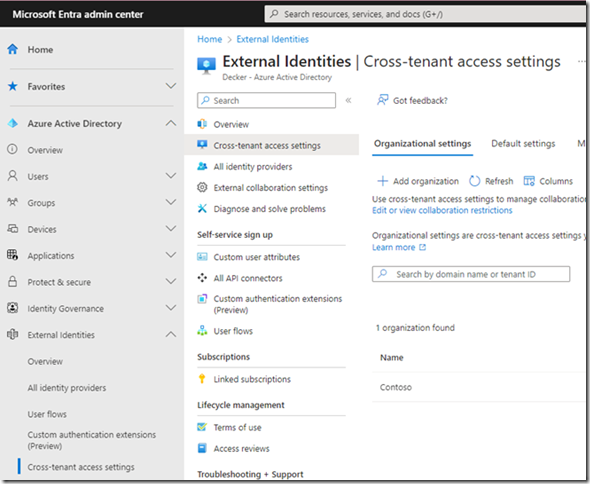
- Domain-Name des Tenants eingeben bzw. eine beliebige Domäne, die in diesem Tenant registriert ist (üblicherweise die Domäne der Mailadresse des Partners – zb derdecker.at)
- Ändern des INBOUND ACCESS
Inbound bedeutet – die Personen dieses Tenants (derdecker.at) greifen auf einen geteilten Kanal IHRES Tenants zu - Zuerst die “external users and groups”
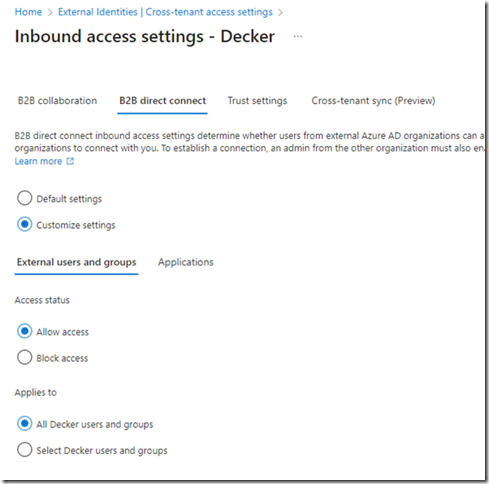
- Dann die Applications
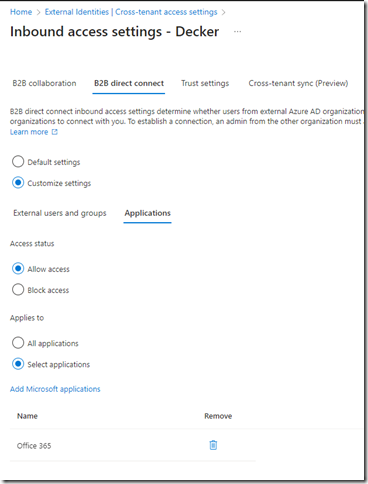
Hier sollte nur die Office 365 App ausgewählt werden, weil Teams derzeit eh die einzige App ist, die von dieser Funktion profitiert - Dann SAVE drücken
- Danach die Trust settings auswählen
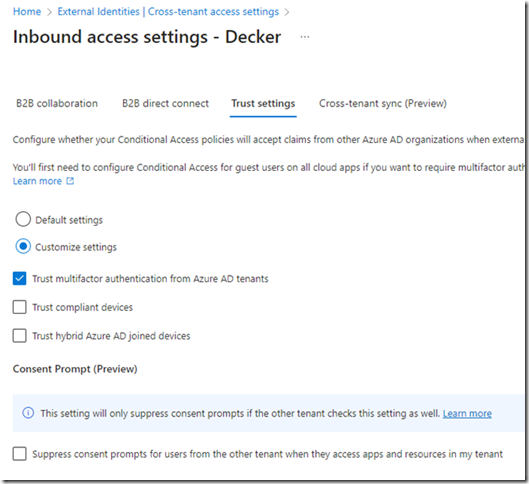
Hier sollte man dem MFA des Partner-Tenants vertrauen – sonst könnte es passieren, dass Benutzer nicht zugreifen können - Dann SAVE drücken und zurück zur Übersicht wechseln
- Ändern des OUTBOUND ACCESS
Outbound bedeutet – IHRE User greifen auf einen geteilten Kanal bei dem eingerichteten Tenant (zb derdecker.at) zu
Damit ist der Zugriff für diesen Tenant eingerichtet.
Sie können auch überlegen, ob Sie diese Einstellungen in den Default Settings einrichten, damit müssen Sie diese Konfiguration nicht mehr für jeden einzelnen Gast-Tenant durchführen. Aus heutiger Sicht ist dies – wenn Sie heute keine Einschränkungen beim Einladen von Gästen haben – völlig problemlos, da diese Einstellung ausschließlich die geteilten Kanäle von Teams betrifft.